Android でゴミ箱を空にするための完全なチュートリアル (すべての電話ブランド)
電話スペースをきれいにする最も一般的な方法の 1 つは、Android のゴミ箱を空にすることです。しかし、携帯電話にはさまざまな種類のがらくたもあります。また、追加のゴミ箱ファイルには、電話からそれらを消去する他の方法があります。この投稿では、Android のゴミ箱を空にするための 3 つの最適なソリューションを紹介します。削除するごみ箱ファイルの種類を選択し、対応する方法を採用できます。
ガイドリスト
パート 1: AnyRec を使用して高効率でゴミを削除する パート 2: Android でキャッシュとデータを手動で消去する パート 3: Files by Google を使用して Android をクリーンアップする パート 4: Android でゴミ箱を空にすることに関するよくある質問パート 1: AnyRec を使用して高効率でゴミを削除する
Androidでゴミ箱を空にする最も効率的な方法を見つけたい場合は、次を使用できます AnyRec PhoneMover あなたのコンピュータ上で。このソフトウェアは、重複ファイルをスキャンして削除し、携帯電話のストレージ容量を節約するのに役立ちます。さらに、ここで重複した連絡先を統合できます。内のより多くの電話管理ツールを転送、編集、追加、削除、変更、複製、再生、探索できます。 AnyRec PhoneMover.
アプリ データをスキャンする他のソフトウェアとは異なり、この電話マネージャーはすべての Android ファイルを表示します。そのため、写真のゴミ箱、音楽のゴミ箱、ビデオのゴミ箱などを削除することを選択できます。これにより、削除後にシステムの問題やアプリのクラッシュが発生することはありません。これは、Android のゴミ箱を効率よく安全に空にする方法です。さらに、Android で重複したファイルをすばやく整理および削除できます。

写真、音楽、プレイリスト、ビデオ、連絡先、および連絡先グループを削除します。
重複を見つけて自動的に削除するか、重複した連絡先を統合します。
ゴミ箱を空にするときに誤ってファイルを削除した場合に備えて、ファイルをバックアップします。
ゴミファイルを簡単に見つけるために、多くの操作でファイルを整理します。
Samsung、LG、One Plus、HTC などの Android 14 をサポートします。
安全なダウンロード
ステップ1。AnyRec PhoneMover を起動すると、Android をコンピュータに接続するための 2 つの方法がサポートされます。 USB を使用して Android をコンピュータに直接接続することも、Android に「MobieSync」をダウンロードして QR コードをスキャンすることもできます。 Android スマートフォンとコンピュータが同じ Wi-Fi 環境にあることを確認してください。
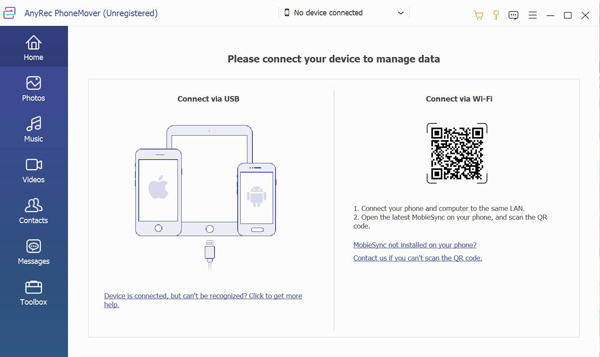
ステップ2。Android をコンピュータに接続すると、左側のバーに「連絡先、メッセージ、写真、音楽」、「ビデオ」が表示されます。それらをクリックして、削除したいゴミ箱を確認できます。
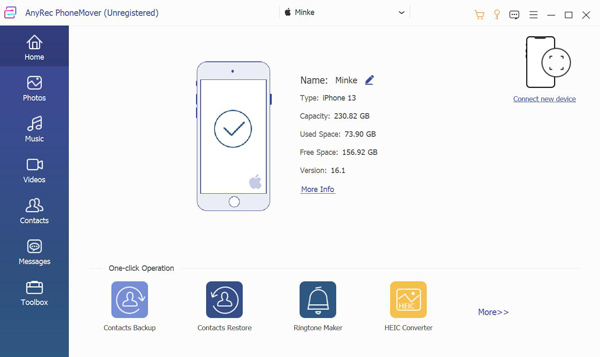
ステップ 3。すべてのファイルが表示されます。どれを削除するかを確認できます。ギャラリーで確認できない音楽や写真もあり、それらはゴミ箱ファイルとも呼ばれます。次に、それらを選択し、画面上部のゴミ箱アイコンの付いた「削除」ボタンをクリックします。
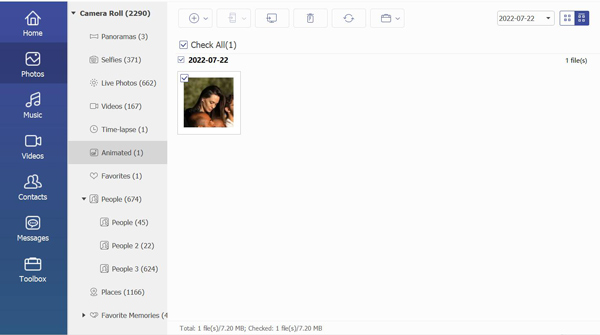
パート 2: Android でキャッシュとデータを手動で消去する
Android でゴミ箱を空にするもう 1 つの方法は、アプリのキャッシュまたはデータを消去することです。多くのサードパーティ製ソフトウェアは、間違ってそれらを削除したり、キャッシュとデータを完全に削除できなかったりする可能性があります.そのため、Android でそれらを手動で削除できます。
ステップ1。まず Android で設定アプリを起動する必要があります。次に、携帯電話のアプリメニューを確認してください。たとえば、「ストレージ」をタップしてから「その他のアプリ」をタップするか、単に「アプリ」をタップする必要がある場合があります。
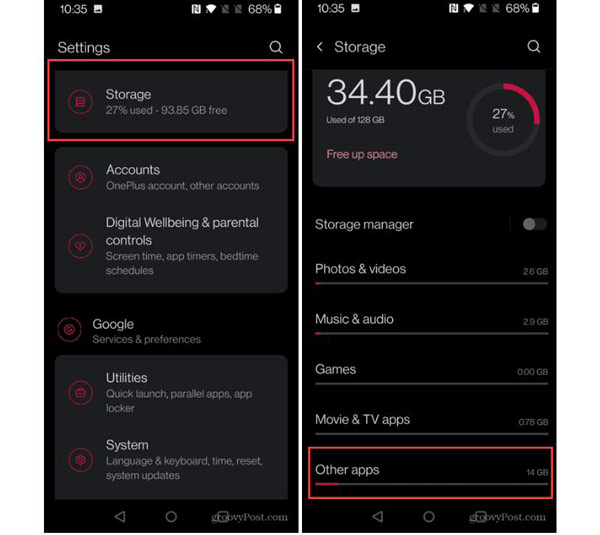
ステップ2。キャッシュとデータをクリアしたいアプリを選択してタップします。Android でキャッシュ ファイルをクリアするには、[キャッシュをクリア] をタップします。キャッシュをクリアしても、データベース、ログイン、保存されたゲームには影響しません。すべてを消去したい場合は、「ストレージを消去」または「データを消去」をタップします。
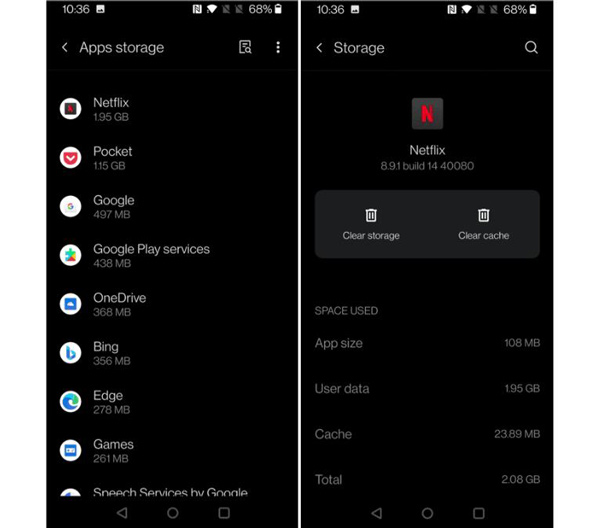
パート 3: Files by Google を使用して Android をクリーンアップする
Files by Google は、アプリの代替ファイル管理アプリでもあります。このアプリは、数回タップするだけで Android のゴミ箱を空にすることができます。 Files with Google で Android のゴミ箱を空にする手順は次のとおりです。
ステップ1。Android デバイスに Files by Google をダウンロードしてインストールします。そして、アプリを起動して「クリーン」をタップします。アプリは携帯電話をスキャンし、クリーニングに関する提案の包括的なリストを表示します。リストには、大きなファイル、記録されたメディア、ダウンロードされたファイルなどを削除するオプションが含まれます。
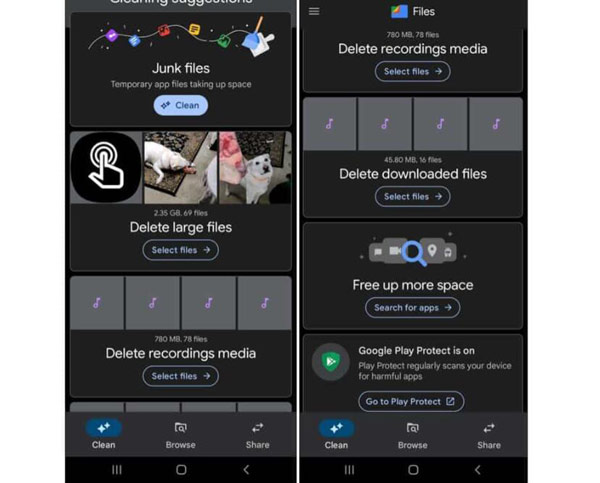
ステップ2。ジャンクファイルセクションでは、「クリーン」をタップしてクリアを許可します。ただし、リスト上の他のファイルは自動的に削除されません。代わりに、アプリは携帯電話上の大きなファイルを指摘します。リストを順番に調べて、不要な項目を削除したり、 大きなビデオを圧縮する.
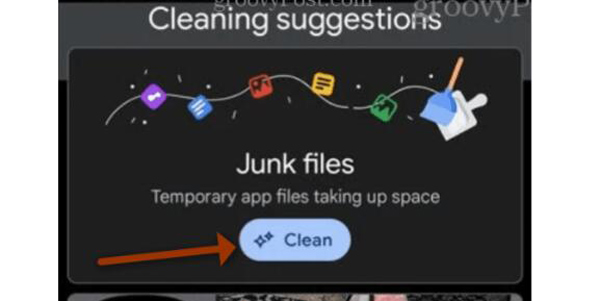
パート 4: Android でゴミ箱を空にすることに関するよくある質問
-
Androidでゴミ箱を空にする必要があるのはなぜですか?
お使いの携帯電話が感染している、ラグが発生している、またはアプリが時々クラッシュする場合。ファイルをクリーンアップすることは、問題を解決する優れた方法です。さらに、デバイスのストレージがいっぱいの場合、ゴミ箱を空にすることは当然正しい方法です。
-
Android には、削除したファイルを一時的に保存するゴミ箱機能がありますか?
いいえ。Android にはゴミ箱機能はありません。最近削除した写真とビデオを最近削除したフォルダーに 30 日間保存するアルバムしかありません。
-
Android でメディア ファイルを削除した後、元に戻すことはできますか?
いいえ、画像と動画のみ可能です。そのため、録音したオーディオ、音楽、またはその他のメディア ファイルを削除しても復元できない場合は、AnyRec PhoneMove を使用できます。
結論
投稿を読み終わったら、3 つの方法には Android のゴミ箱を空にする機能があります。キャッシュとデータを消去する場合は、[設定] で手動で削除してください。 Android のサードパーティ製アプリについては、それらを使用して携帯電話をクリーニングできます。また、写真のゴミや音楽のゴミを削除したい場合、AnyRec PhoneMover はそれらをより深く検出し、より完全に削除することができます。
安全なダウンロード
 Samsungで電話画面を記録するためのステップバイステップガイド
Samsungで電話画面を記録するためのステップバイステップガイド 